Uninstalling avg antivirus
Содержание:
- Как удалить AVG
- Сколько стоит установить АВГ
- Как удалить AVG Antivirus с моего компьютера?
- Третий способ полностью удалить антивирусную программу avg 2015 не оставляя следы
- Способ №1: удаление AVG специальной утилитой
- Удалить AVG Web Tuneup
- Инструменты
- Проблема
- Как полностью удалить AVG с компьютера при помощи деинсталлятора?
- Как удалить AVG: три проверенных способа
- Удаление стороннего антивируса
- Revo Uninstaller
- How to Remove AVG?
- Удаление антивируса посредством утилиты AVG Remover
Как удалить AVG
Изначально вы должны будете отключить все его функции полностью. Как это делается – мы расскажем дальше. Вы можете попробовать его удалить через пуск/панель управления/программы и компоненты/удаление программ. Там в списке вы найдете ваш антивирус AVG, который и можно будет удалить.
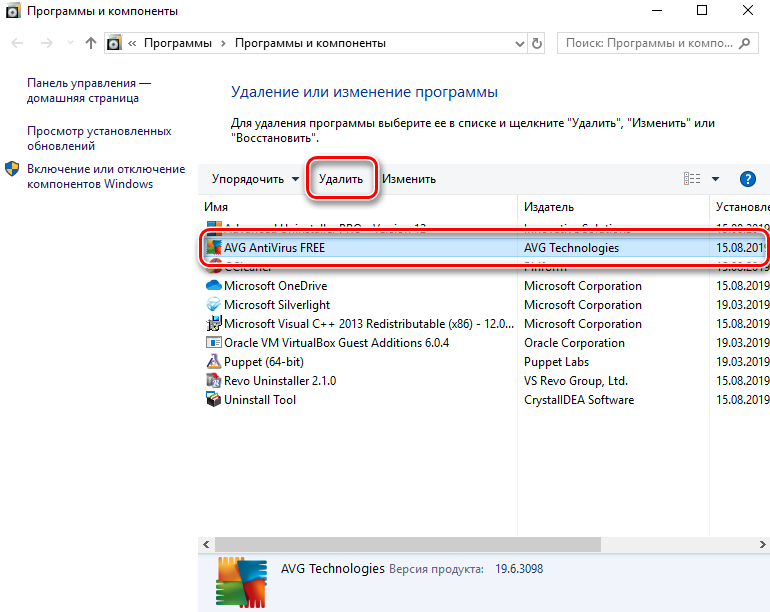
Однако, если вы пытались удалить программу через деинсталляционный файл, либо если вы пользовались ранее сторонними деисталляторами, то у вас ничего не получится, т.к. и в том и другом случае файлы антивируса будут повреждены, и «официально» вы удалить антивирус не сможете.
Тут у вас будет 2 варианта:
- Переустановить версию AVG, которая была у вас на компьютере до удаления «колхозными методами».
- Воспользоваться деинсталлятором антивируса от разработчиков.
Т.к. второй способ подходит даже для удаления поврежденного антивируса AVG, то далее мы подробнее опишем этот способ.
Итак, как должен выглядеть рабочий антивирус AVG – вы можете посмотреть на скрине ниже.
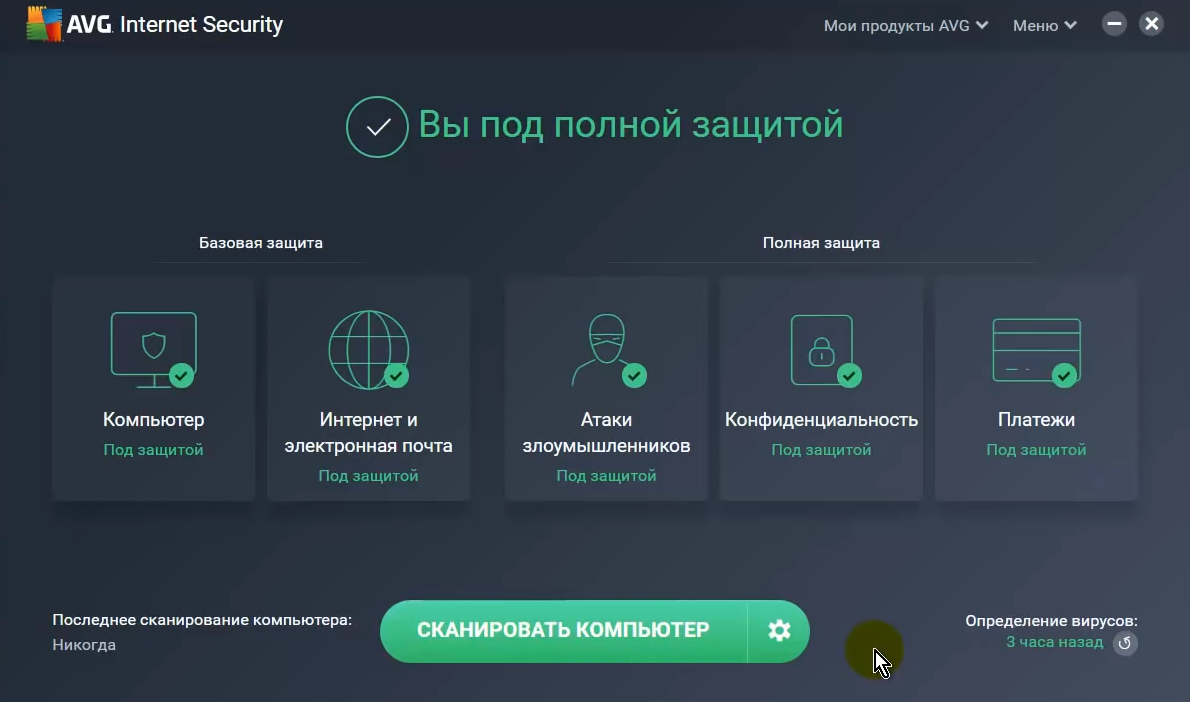
Однако для удаления вам нужно будет отключить все его параметры. Сейчас мы покажем вам, как это сделать.
Компьютер
Тут вы увидите 2 пункта: защита от файлов и анализ поведения. Оба ползунка вы должны переместить в неактивное положение.
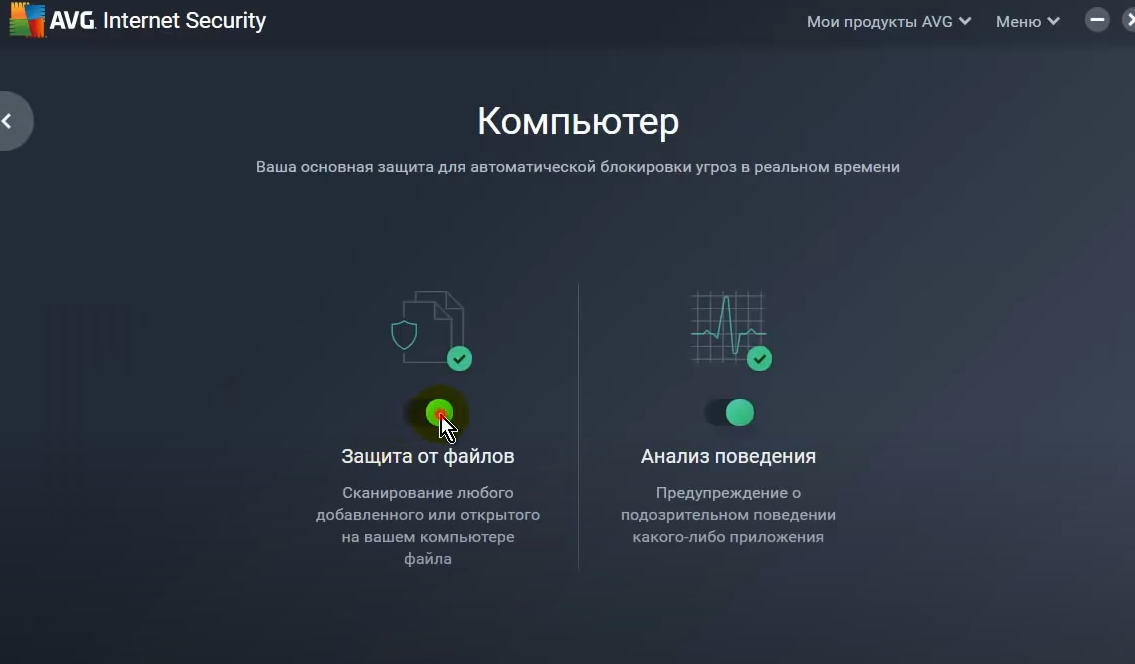
Тут вы также найдете 2 пункта отключения: Веб-защиту и защиту электронной почты.
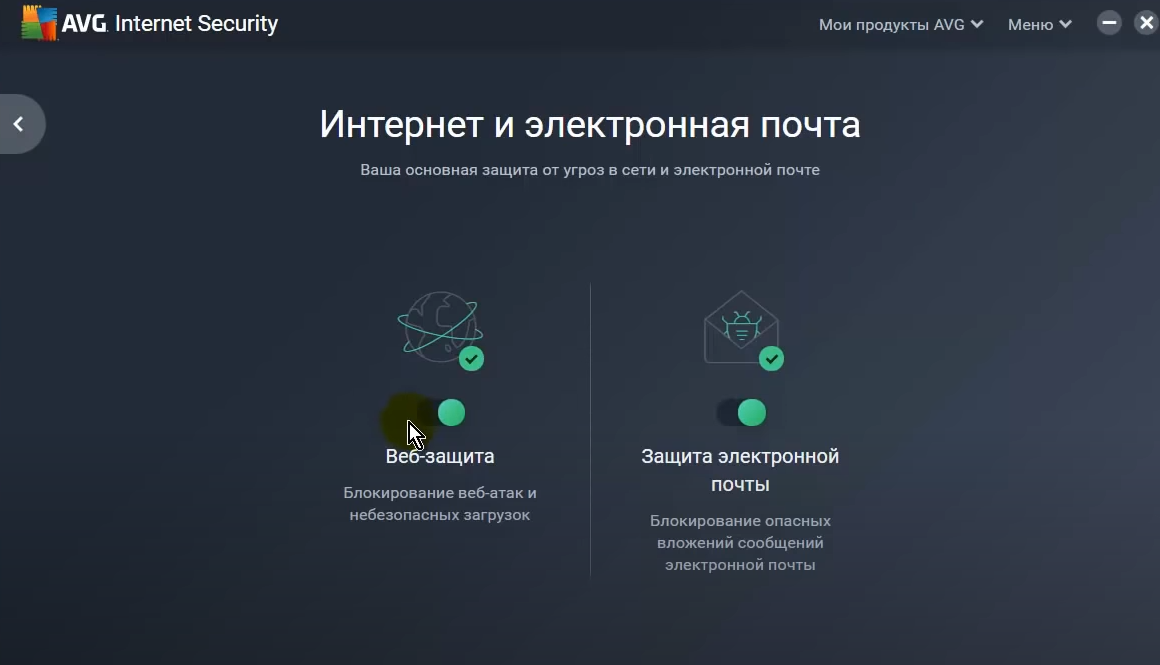
Атаки злоумышленников
Здесь в неактивное состояние переводите улучшенный брандмауэр и защиту от программ-вымогателей. Чтобы отключить вторую функцию, вам нужно будет перейти по кнопке «открыть» и уже там перевести ползунок.
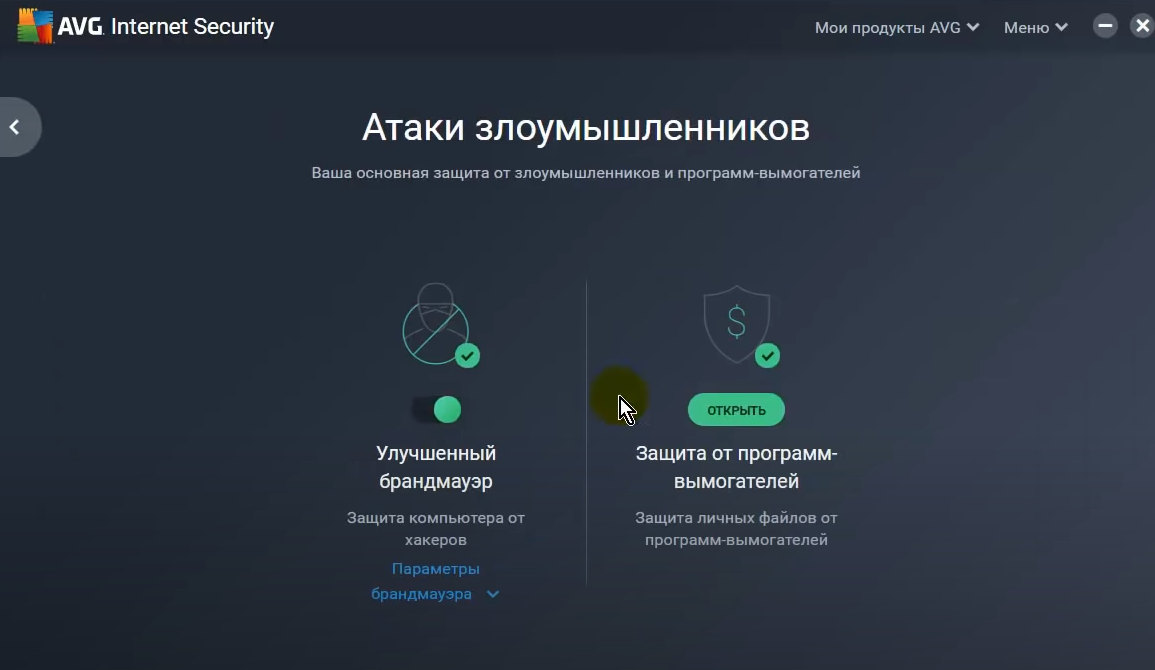
Конфиденциальность
Тут отключаете защиту от веб-камеры и защиту конфиденциальных данных. В оба раздела вы должны будете предварительно зайти. Если вы не пользовались защитой конфиденциальных данных, то ничего не меняйте.
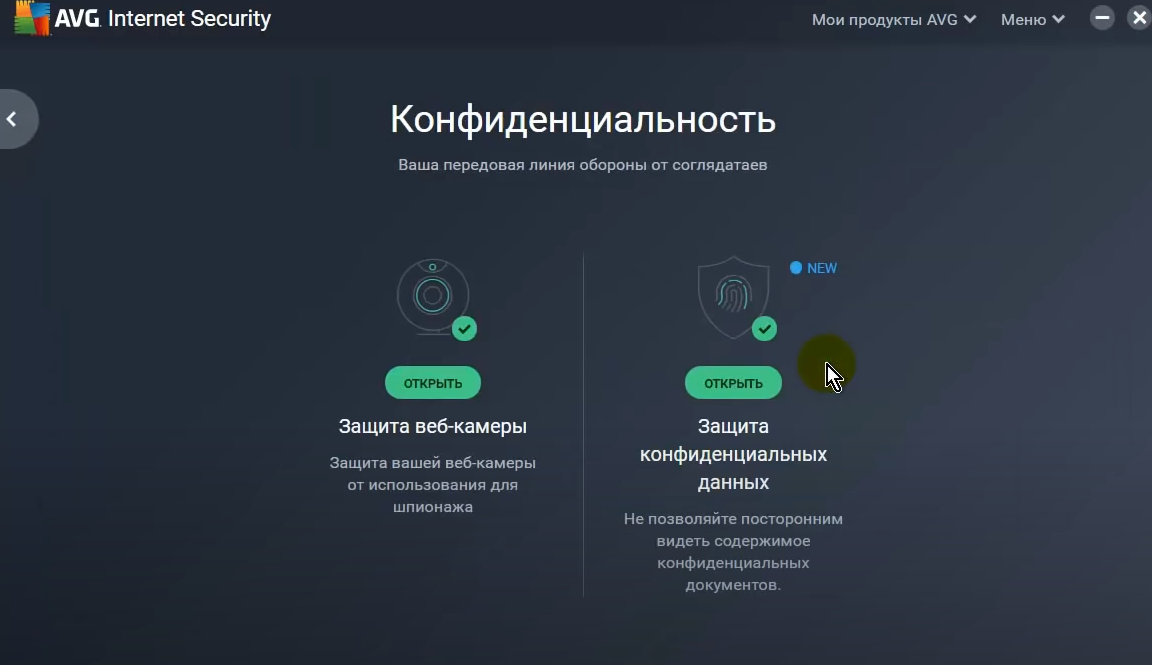
Платежи
Тут вы должны будете отключить защиту от поддельных сайтов и защиту от спама, если она была у вас активна.
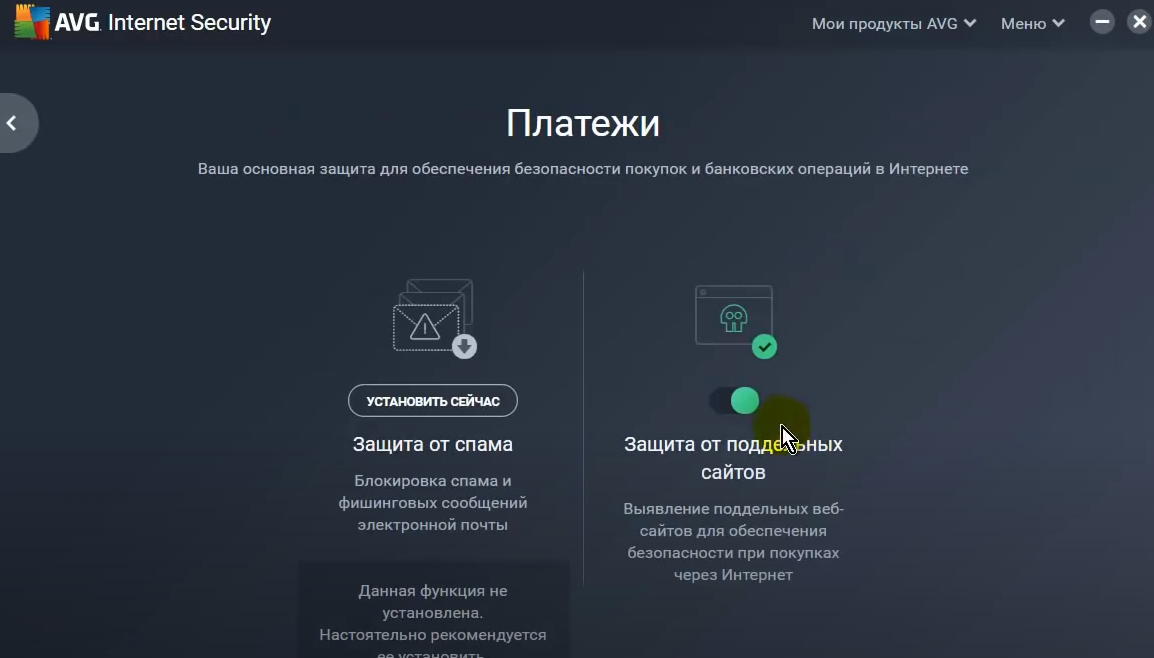
По итогу, перед дальнейшими действиями, ваш антивирус AVG должен выглядеть следующим образом:
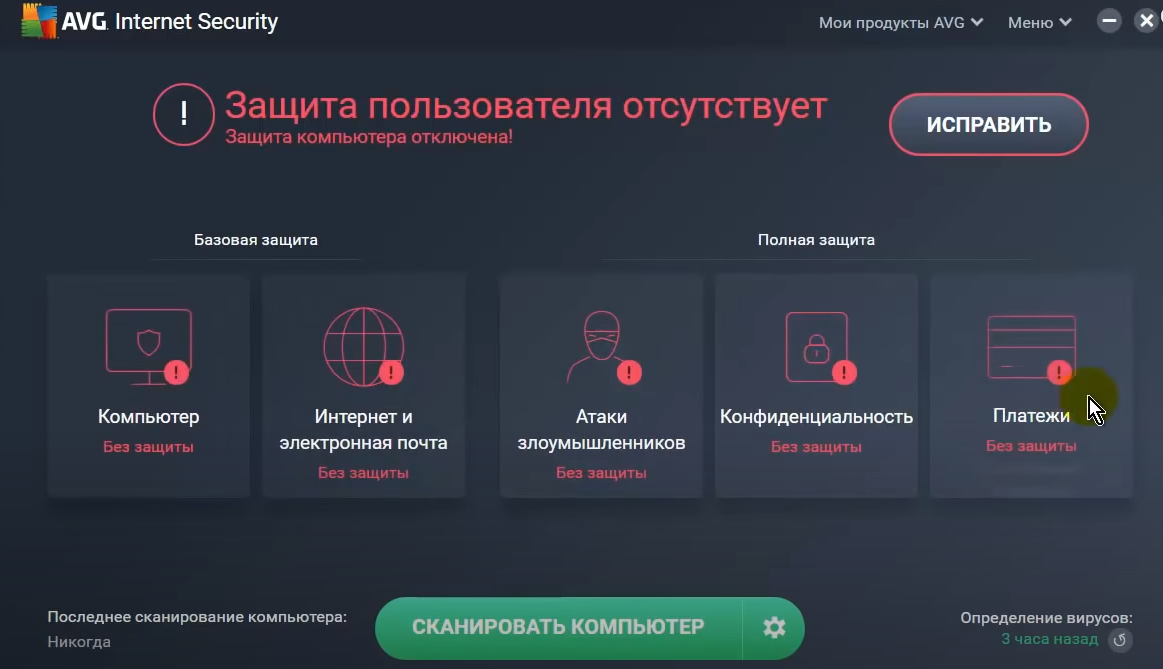
Теперь перейдите в раздел меню, в верхнем правом углу, и в каждом пункте, каждого раздела, вы должны будете убрать все галочки.
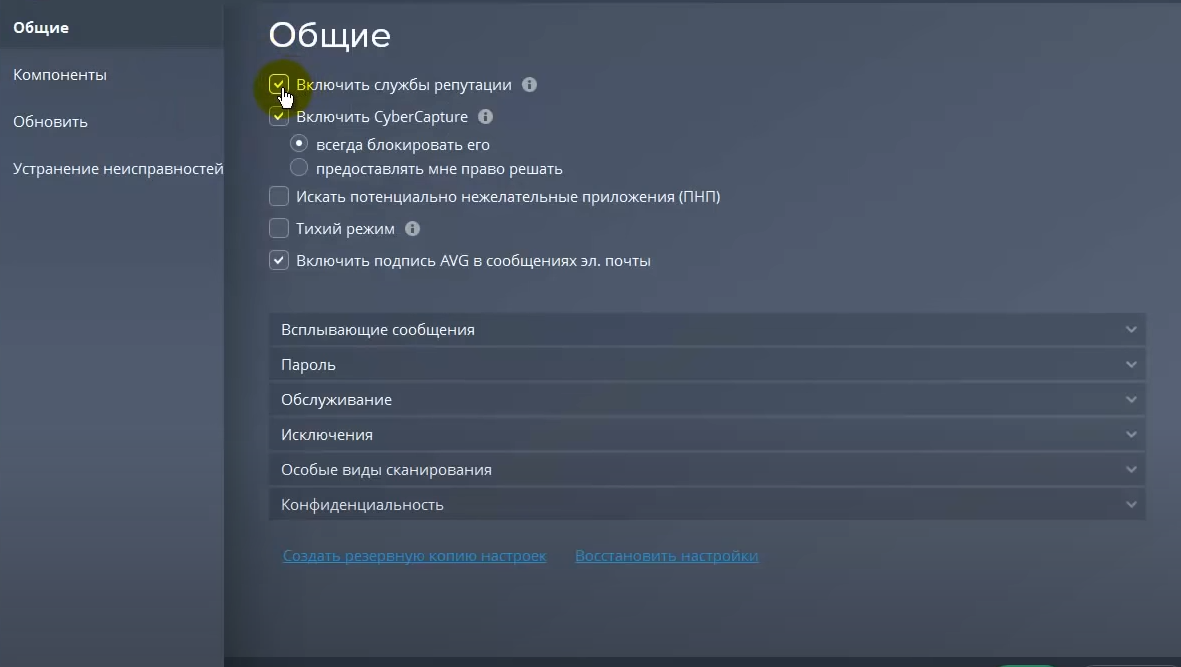
На этом этапе вы должны уже обладать скачанным деинсталлятором от AVG. Называется он AVG Clear. Скачайте и установите его. Также программа автоматически предложит вам запустить ваш Windows в безопасном режиме. Это можно делать, а можно и нет.
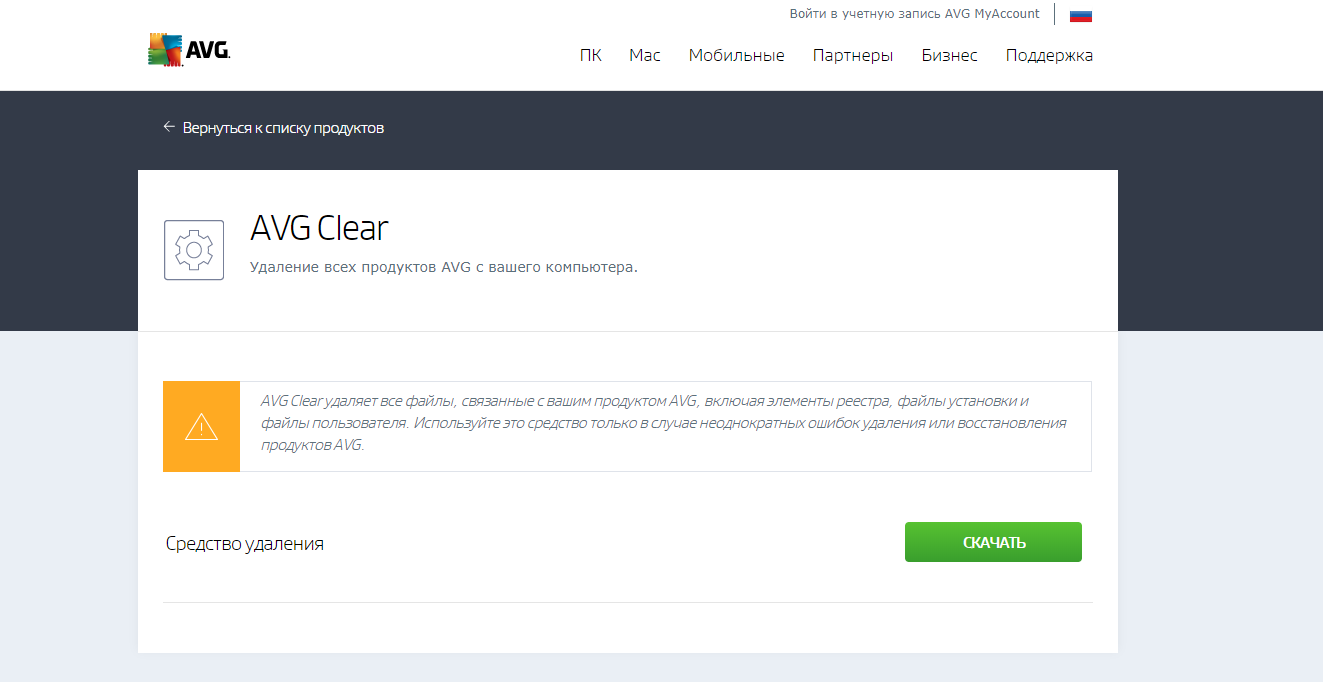
В любом случае программа откроется. Тут смотрите, если у вас путь к антивирусу AVG стандартный – то ничего не меняйте, если вы сохраняли антивирус на другой локальный диск – укажите к нему путь.
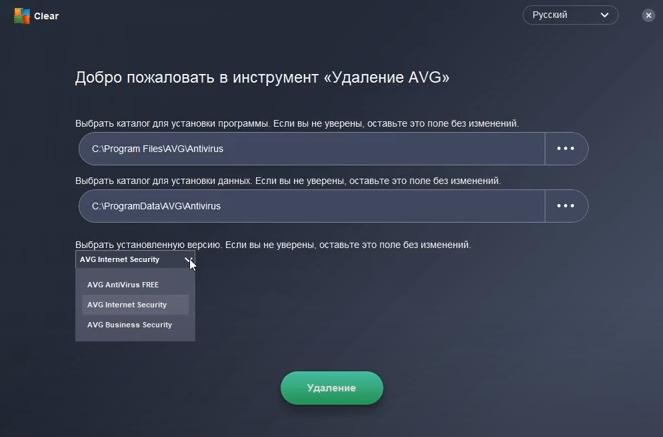
Далее вы, в списке программ, должны выбрать вашу версию AVG, после чего нажмите на кнопку удаления. По его окончании у вас высветится окошко, в котором вас попросят перезагрузить ПК. Перезагрузите компьютер и удаляйте все ярлыки, которые останутся после деинсталляции, если, конечно, они останутся.
На этом наша статья подходит к концу, всем удачи и до новых встреч.
Сколько стоит установить АВГ
Сколько будет стоить поставить АВГ на компьютер или ноутбук? Стоимость услуги не зависит от того, какой антивирус будет вами использоваться. Цена на инсталляцию ПО и удаление вирусов от 450 руб.
► Специалист сервис-центра КомпрайЭкспресс может оказать компьютерную помощь на дому в Москве или дистанционно через Интернет. Звоните: 8 (495) 902-72-01 ; 8 (915) 320-33-97
ПРЕИМУЩЕСТВА РЕМОНТА В СЦ КОМПРАЙЭКСПРЕСС
Выезд мастера или курьера в течение 1 часа
Доставка до сервисного центра
Диагностика на новейшем оборудовании
Официальная гарантия на ремонт
ВЫЗВАТЬ МАСТЕРА ИЛИ ПРОКОНСУЛЬТИРОВАТЬСЯ
Работать с нами легко и просто , мы заинтересованы в том, чтобы нам доверяли!
► Вы можете получить дистанционную помощь через интернет или вызвать компьютерного мастера на дом через форму обратной связи или по телефонам:
8 (495) 902-72-01 ; 8 (915) 320-33-97
* Отправляя запрос, вы даете согласие на обработку своих персональных данных
Добавьте страницу в Закладки «ctrl + D»
★ Москва, ул. Краснобогатырская, 13
Компьютерная Помощь ВАО, ЦАО, СВАО, ЮВАО, ЮАО, ЮЗАО, ЗАО, СЗАО, ЗелАО.
Ремонт Компьютеров, ноутбуков в Балашихе, Мытищи, Перово, Новогиреево, Химки, Одинцово, Марьино, Солнцево, Домодедово, Новопеределкино, Узловая, Каширская, Студенченская, Кожухово, Щелковская, Измайлово, Люблино, Сергиев Посад, Багратионовская, Сходненская, Тушино, Аннино, Строгино, Гольяново, Отрадное, Проспект Вернадского, Павловский Посад, Павшинская Пойма, Зуево, Кунцевская, Реутове, Фрязино, Фили, Пролетарская, Алтуфьево, Войковская, ВДНХ, Переделкино, Ленинский Проспект, Фрунзенская, Преображенская Площадь, Сокольники, Соколиная Гора, Чертаново, Академическая, Авиамоторная, Жулебино, Коломенская, Щербинка, Юго Западная, Свиблово, Водный Стадион, Черкизовская, Кузьминки, Динамо, Крылатское, Красногвардейская, Сокол, Университет, Рязанский Проспект, Филевский Парк, Аэропорт, Бауманская, Бабушкинская, Красносельская, Котельники, Раменки, Теплый Стан, Ховрино, Царицыно, Щелково, Щекино, 1905 года, Беговая, Бирюлево, Вешняки, Дегунино, Звездная, Матвеевкая, Кантемировская, Пражская, Преображенское, Черемушки, Шоссе Энтузиастов и др. станции метро, районы Москвы. Выезд компьютерщика в любой район Москвы!
Сервисный центр КомпрайЭкспресс.ру 2010-2020 Все права защищены
Копирование материалов сайта разрешено только при указании активной, прямой ссылки на сайт ComprayExpress.ru.
Как удалить AVG Antivirus с моего компьютера?

У многих встречаются проблемы с удалением антивирусов, и сегодня мы рассмотрим случай с антивирусом AVG.
Привет, друзья! Нам часто пишут о проблемах и ошибках при удалении антивирусов. И сегодня мы рассмотрим вопрос от нашего читателя, который обратился к нам с проблемой в удалении антивируса AVG.
Вопрос
«Привет, Компьютерные хитрости. Я купил Kaspersky Anti-Virus на два компьютера. И поэтому я пытаюсь удалить AVG Antivirus перед установкой нового антивируса.Я смог удалить AVG с компьютера моей жены без каких-либо проблем, но когда я пытаюсь удалить его с моего ноутбука, он выдает мне ошибку, и удаление не удается.Можете ли вы рассказать мне, что мне нужно сделать, чтобы удалить AVG с моего компьютера? Спасибо за вашу помощь.»
Ответ
Это распространенная проблема с антивирусным программным обеспечением, и это не ограничивается только AVG. Практически во всех антивирусных программах время от времени возникают проблемы с удалением.
К счастью, каждая крупная антивирусная компания предоставляет бесплатный инструмент, который будет удалять их программное обеспечение с вашего компьютера всякий раз, когда обычная процедура деинсталляции не происходит по какой-либо причине.
Следуйте инструкциям ниже, чтобы загрузить и запустить официальную «Утилиту для удаления AVG»:
1 — Посетите эту страницу на веб-сайте AVG.
2 — Прокрутите страницу вниз и нажмите ссылку AVG Remover, чтобы загрузить инструмент на компьютер.
3 — Далее откройте утилиту и кликните по «CONTINUE»
4 — Утилита начнет искать все файлы связанные с антивирусом AVG
5 — После сканирования отметьте найденные файлы и нажмите на кнопку «Remove»
6 — Также в утилите имеется принудительное удаление антивируса, он срабатывает автоматически, если способ выше не нашел никаких файлов. В таком случае у Вас откроется окно принудительного удаления и просто нажмите кнопку «Run anyway»
После всех действий перезагрузите компьютер и от антивируса AVG ни останется ни следа.
Мы надеемся вам поможет наша статья, удачи.
Третий способ полностью удалить антивирусную программу avg 2015 не оставляя следы
Этот вариант является лучшим, для полного удаления антивируса AVG Internet Security 2015, для pc tuneup он не подходит.
Чтобы им воспользоваться вначале определите разрядность вашей виндовс: X86 или X64.
Потом перейдите и скачайте утилиту, соответствующую разрядности вашего компьютера, точнее виндовс.
После скачивания утилиты, от вас потребуется только ее запустить, дальше она все сделает самостоятельно, вплоть до перезагрузки компьютера по окончанию процесса полного, бесповоротного удаления.
Главное, что сможете спокойно делать то что хотели раньше, а установленный антивирус avg 2015, вам не позволял.
Рубрики: Без рубрики
AVG, как и любой антивирусный продукт, имеет свои преимущества и недостатки. Перевес последних в глазах пользователя приводит к тому, что он принимает решение его удалить с компьютера и начинает прилагать усилия в этом направлении. И стоит отметить, что не всегда успешно. В первую очередь полное фиаско терпят новички — товарищи, общающиеся с ПК исключительно на «вы». Им невдомёк, что антивирус — особая категория программ с встроенным механизмом самозащиты, которые удалить стандартным способом иногда невозможно.
Впрочем, ничего зазорного нет в том, что пользователь не знает как удалить AVG с компьютера. Помните как у Пушкина «И опыт, сын ошибок трудных…»? Ну, так вот, самое время приступить к практике: научиться самостоятельно убирать AVG из Windows — корректно, без пыли, шума, нервных срывов и прочих побочных эффектов. Кстати, в осуществлении подобных задач кроется первородная свобода владельца ПК — захотел поставил, захотел удалил!
Способ №1: удаление AVG специальной утилитой
2. Наведите курсор на раздел «Поддержка» и в ниспадающем подменю выберите «Загрузки и обновления» .
3. На открывшейся странице загрузок перейдите на вкладку «Служебные программы».
4. Найдите в списке ссылок для скачивания «Средство удаления AVG».
5. Перейдите по одной из ссылок (для 32х или 64х в зависимости от типа Windows), дождитесь окончания загрузки.
6. Запустите утилиту от имени администратора (файл avg_remover_stf).
8. Ход удаления AVG будет отображаться в консоли. По завершению работы утилита автоматически перезагрузит ОС.
Теперь можно устанавливать другой антивирусник — от AVG не осталось и следа!
Удалить AVG Web Tuneup
Пройти полную запись и посмотреть, какой подход вы бы использовали как принять.
1] Откройте Панель управления > Программы и функции. Здесь в списке установленных программ вы увидите AVG Web TuneUp . Дважды щелкните по нему и приступайте к его удалению.

Убедитесь, что вы отметили флажок Отменить ваш браузер … .
После завершения процесса удаления перезагрузите компьютер под управлением Windows.
2] Вы также можете использовать инструмент AVG Remover Tool , предоставляемый компанией для удаления всего или любого продукта AVG. Нажмите здесь, чтобы загрузить его из компании.
3] Загрузите бесплатное программное обеспечение для удаления, например Revo Uninstaller Free, и используйте его для полного удаления AVG Web TuneUp.
Сделав это, нужно быть уверенным , сделайте следующее дополнительно:
1] Откройте браузер, будь то Internet Explorer, Chrome или Firefox. Проверка под Управление дополнительными приложениями или расширениями .
Если вы видите такие записи, как AVG Web TuneUp, AVG Secure Search, ScriptHelperApi или приложение AVG Search App, на основе расширения Ask, вы должны удалить их. Нажмите «Удалить», «Удалить» или «Удалить», в зависимости от ситуации.
Чтение: Управление добавлениями браузера в IE, Chrome, Firefox, Opera.
2] Проверьте настройки поиска.
Internet Explorer пользователям следует открыть «Управление аддонами»> «Поставщики поиска» и удалить «Безопасный поиск AVG», если вы его видите, и установить предпочитаемую поисковую систему по умолчанию.
Пользователи Firefox могут открыть «Настройки»> «Поиск» и проверить поисковую систему по умолчанию.
Если вы пользователь Chrome, откройте «Настройки». В разделе При запуске проверьте свои настройки и при необходимости измените их. Убедитесь, что вы также проверяете свою поисковую машину по умолчанию.
Чтение: Изменить поисковую систему по умолчанию в Internet Explorer, Chrome, Firefox, Opera.
3] Открыть C: Program Files и также C: Program Files (x86) Здесь найдите папку AVG Web TuneUp . Если удаление не завершено, вы увидите эту папку в обоих местах. Если вы их видите, удалите эти папки AVG Web TuneUp.
4] Перейдите в следующую папку:
Если вы видите папку AVG Web TuneUp, удалите его.
5] Сделайте это, только если вам удобно редактировать реестр. Запустите regedit, чтобы открыть редактор реестра. Создайте резервную копию реестра, а затем нажмите Ctrl + F и выполните поиск AVG Web TuneUp . Если вы найдете какие-либо ключи, аккуратно удалите их.
6] Чтобы закончить, вы можете запустить CCleaner, чтобы избавить свой компьютер от остаточного мусора, если таковые имеются.
Надеюсь, что это поможет!
Теперь читайте: Бесплатные инструменты для очистки и удаления панели инструментов для ваших браузеров.
Инструменты
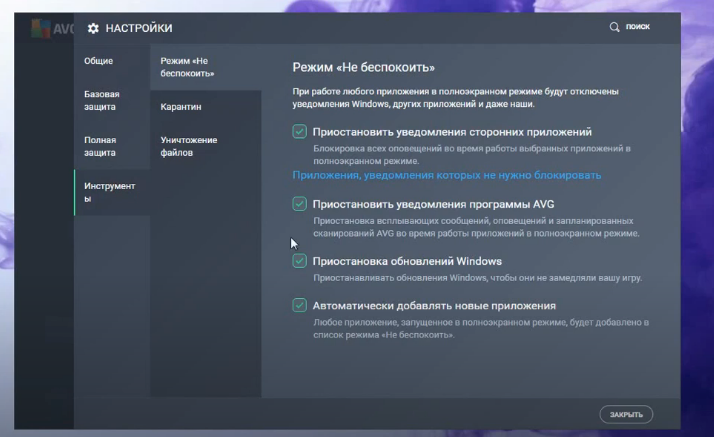
Что касается режима «не беспокоить», то новичкам он не нужен, тем более на домашних ПК. Что касается карантина, то тут вы выставляете количество памяти, которое вы готовы под него выделить. А в «уничтожении файлов» вы выбираете алгоритм удаления
На самом деле тут не важно, что вы выберите. Удаление – оно и в Африке удаление
Вот, в принципе и все. Вам останется только активировать галочки в разделах интернета, атаках злоумышленников и конфиденциальных данных (просто включите по 1-2 галочкам, которые будут в этих разделах) и все, вы будете под полной защитой антивируса, о чем он вам и сообщит, в главном меню.
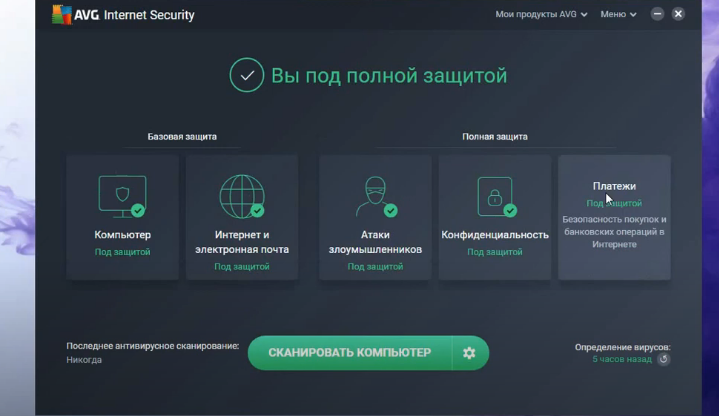
На этом мы с вами прощаемся, всем удачи и до новых встреч.
Проблема
Самая главная проблема при переустановке программного обеспечения, отвечающего за безопасность компьютера, заключается в его конфликтности. Если у вас остаются какие-либо следы бывшего антивируса, новый может находить их и определять как вирусы, а может и вообще отказаться устанавливаться. Точно так же и с вопросом о том, как удалить Именно по вышеуказанной причине он остаётся актуальным уже долгое время. Кроме того, никому не понравится, когда его компьютер и браузер будут замусорены хоть и полезными, но абсолютно неудобными утилитами. Поэтому давайте разбираться, как удалить AVG полностью.
Шаг №1: Удалите приложения, вам не нужно
Прежде всего, эти бесполезные приложения не могут быть удалены, если вы достаточно храбры, чтобы отслеживать источник, вы сможете избавиться от вирусов.
Шаг № 2: очистка фотографий и видео
Если вы являетесь частым пользователем камеры, видео и фотографии могут в конечном итоге тратить много места. Это не означает, что вы должны прекратить снимать несколько фотографий и видео, лучше всего передать эти файлы на ваш компьютер.
Шаг №3: Удалите потоковое изображение
Фотографии в потоке фотографий не полны решимости, но они все еще занимают много места.
Шаг 4: удаление сообщений
Вы также можете удалить каждое сообщение индивидуально, нажав долго в чате, нажав больше, а затем удаляя ненужные сообщения. Он защищает ваши данные или информацию, когда вы хотите пожертвовать или перепродать свой телефон. Это также поможет вам устранить все путем стабильных и безопасных методов удаления.
Это интересно: Убираем стрелку с ярлыков программ: изучаем главное
Как полностью удалить AVG с компьютера при помощи деинсталлятора?
Наконец, есть еще один универсальный способ. Проблема того, как удалить AVG, совершенно элементарно решается программами-деинсталляторами, которые способны удалять программное обеспечение любого типа, невзирая на запреты доступа или отсутствие администраторских прав. Одним из самых мощных приложений является iObit Uninstaller.
В запущенной программе найдите все компоненты, относящиеся к AVG (как правило, их два для бесплатной версии антивируса), установите режим пакетного удаления, произведите стандартную деинсталляцию, активируйте процесс углубленного сканирования и избавьтесь от найденных остаточных компонентов. Для полной уверенности задействуйте пункт уничтожения файлов, находящийся внизу главного окна программы.
Возможно, по завершении всех процедур появится уведомление о том, что некоторые компоненты будут удалены после перезагрузки. Согласитесь и произведите рестарт системы.
Как удалить AVG: три проверенных способа
AVG, как и любой антивирусный продукт, имеет свои преимущества и недостатки. Перевес последних в глазах пользователя приводит к тому, что он принимает решение его удалить с компьютера и начинает прилагать усилия в этом направлении. И стоит отметить, что не всегда успешно. В первую очередь полное фиаско терпят новички — товарищи, общающиеся с ПК исключительно на «вы». Им невдомёк, что антивирус — особая категория программ с встроенным механизмом самозащиты, которые удалить стандартным способом иногда невозможно.
Впрочем, ничего зазорного нет в том, что пользователь не знает как удалить AVG с компьютера. Помните как у Пушкина «И опыт, сын ошибок трудных…»? Ну, так вот, самое время приступить к практике: научиться самостоятельно убирать AVG из windows — корректно, без пыли, шума, нервных срывов и прочих побочных эффектов. Кстати, в осуществлении подобных задач кроется первородная свобода владельца ПК — захотел поставил, захотел удалил!
Способ №1: удаление AVG специальной утилитой
2. Наведите курсор на раздел «Поддержка» и в ниспадающем подменю выберите «Загрузки и обновления» .
3. На открывшейся странице загрузок перейдите на вкладку «Служебные программы».
4. Найдите в списке ссылок для скачивания «Средство удаления AVG».
Внимание! Утилита, полностью удаляющая антивирус, представлена на оф.сайте в двух вариантах: для 32-разрядной и 64-разрядной версий операционной системы. Если вы не знаете тип (разрядность) windows, установленной на вашем ПК, зайдите через «Панель управления» в «Система и безопасность», кликните раздел «Система» и найдите графу «Тип системы». В ней будет указана разрядность ОС
В ней будет указана разрядность ОС.
5. Перейдите по одной из ссылок (для 32х или 64х в зависимости от типа windows), дождитесь окончания загрузки.
6. Запустите утилиту от имени администратора (файл avg_remover_stf).
8. Ход удаления AVG будет отображаться в консоли. По завершению работы утилита автоматически перезагрузит ОС.
Теперь можно устанавливать другой антивирусник — от AVG не осталось и следа!
Способ №2: удаление при помощи ССleaner
Программа CCleaner славится как завзятый «уборщик » операционной системы. Но не только в этом её плюсы: она вполне может удалить и антивирус с компьютера — причём качественно.
1. Запустите CCleaner.
2. В вертикальном меню (иконки слева) выберите «Сервис».
3. Кликните в подменю (соседней колонки с опциями) пункт «Удаление программ».
4. Найдите в списке проинсталлированных программ антивирус AVG, и выделите его курсором.
5. Нажмите кнопку «Деинсталляция».
6. На дисплее появится панель деинсталлятора антивируса. Следуйте его указаниям.
7. Перезагрузите ПК.
8. Снова откройте CCleaner и, воспользовавшись его функциями «Очистка» и «Реестр», избавьте операционную систему от бесполезных файлов и записей в реестре, в том числе и от тех, которые «оставил» AVG.
Способ №3: удаление штатными средствами windows
Стоит отметить, что применение данного способа не всегда действенно — AVG удаляется частично или вообще не удаляется. Происходит это по разным причинам:
- были попытки отправить в корзину элементы антивируса без деинсталляции (не корректно!);
- вирус повредил системные файлы windows;
- возник программный конфликт с другими приложениями.
Совет! Если в ходе выполнения инструкции, расположенной ниже, у вас возникнут подобные проблемы, не ломайте голову понапрасну и попробуйте применить другой способ. Наверняка с этой ситуацией AVG Remover и CCleaner справятся лучше.
Еще почитать: Как удалить баннер-вымогатель с рабочего стола?
- Нажмите клавишу «Win» или кликните кнопку «ПУСК» в панели задач.
- Перейдите в «Панель управления».
- Установите в опции «Просмотр:» (вид меню) — «Категория».
- Кликните «Удаление программы» в разделе «Программы».
- В списке установленных программ наведите курсор на иконку AVG и нажмите левую кнопку мышки.
- Вверху списка, в горизонтальном меню, нажмите функцию «Удалить».
- В случае «правильного реагирования» ОС на ваши действия, на мониторе появится панель деинсталлятора AVG. Внимательно ознакомьтесь с его указаниями, чтобы корректно завершить удаление.
- Перезапустите windows.
- Запустите любую программу-уборщик и очистите систему: удалите содержимое папки Temp, проверьте целостность реестра и т.д.
- Обязательно проинсталлируйте другой антивирус — не оставлять же компьютер без защиты.
Успехов вам, уважаемый читатель, в пользовании ПК! Пусть ваш выбор антивирусного ПО ничем не будет ограничен.
Удаление стороннего антивируса
Вы можете удалить антивирус AVG стандартными средствами Microsoft Windows или при помощи специальной утилиты.
Выберите способ удаления:
Чтобы самостоятельно удалить сторонний антивирус стандартными средствами Microsoft Windows, выполните следующие действия:
1. В левом нижнем углу экрана нажмите на кнопку «Пуск»;
2. Выберите пункт меню «Панель управления»:
3. В окне «Панель управления» выберите раздел «Программы и компоненты» (или раздел «Программы», а затем – «Программы и компоненты»):
4. В окне «Программы и компоненты» выберите программу, которую необходимо удалить;
5. Дважды нажмите левой кнопкой мыши на имя программы;
6. Подтвердите, что Вы действительно хотите удалить программу;
7. В открывшемся окне программы удаления антивируса AVG нажмите «Удалить»:
8. В окне выбора компонентов мы советуем снять галочки со всех пунктов, после чего нажмите «Далее»:
9. В следующем окне мы советуем установить галочки на всех пунктах, после чего нажмите «Далее»:
10. Дождитесь окончания удаления и нажмите «Перезагрузить сейчас» для перезагрузки компьютера:
При удалении стороннего антивируса стандартными средствами Microsoft Windows в системе могут остаться некоторые папки и файлы, поэтому необходимо проверить папку « Program Files» после перезагрузки компьютера. Если в папке находятся папки и файлы стороннего антивируса, то их тоже необходимо удалить и повторно перезагрузить компьютер.
1. В левом нижнем углу экрана нажмите на кнопку «Пуск»;
2. Выберите пункт меню «Панель управления»:
3. В окне «Панель управления» выберите раздел «Установка и удаление программ»:
4. В окне «Установка и удаление программ» выберите программу, которую необходимо удалить;
5. Нажмите на кнопку «Удалить» (или на кнопку «Изменить»);
6. В открывшемся окне программы удаления антивируса AVG нажмите «Удалить»:
7. В окне выбора компонентов мы советуем снять галочки со всех пунктов, после чего нажмите «Далее»:
8. В следующем окне мы советуем установить галочки на всех пунктах, после чего нажмите «Далее»:
9. Дождитесь окончания удаления и нажмите «Перезагрузить сейчас» для перезагрузки компьютера:
При удалении стороннего антивируса стандартными средствами Microsoft Windows в системе могут остаться некоторые папки и файлы, поэтому необходимо проверить папку «Program Files» после перезагрузки компьютера. Если в папке находятся папки и файлы стороннего антивируса, то их тоже необходимо удалить и повторно перезагрузить компьютер.
Внимание! Рекомендуется использовать специальную утилиту для удаления антивируса только в крайнем случае. Вам необходимо сначала попробовать удалить антивирус AVG стандартными средствами Microsoft Windows
Вам необходимо сначала попробовать удалить антивирус AVG стандартными средствами Microsoft Windows.
В некоторых случаях после удаления антивируса AVG и перезагрузки компьютера, в системном реестре операционной системы могут остаться записи, по причине которых невозможно установить антивирус ESET NOD32.
Для разрешения этой ситуации следуйте инструкции:
1. Сохраните специальную утилиту (файл avg_remover_stf_x86_2012_2125.exe или avg_remover_stf_x64_2012_2125.exe) на рабочем столе вашего компьютера:
2. Запустите загруженный файл avg_remover_stf_x86_2012_2125.exe или avg_remover_stf_x64_2012_2125.exe;
3. В появившемся окне выберите «Да» для подтверждения процесса удаления продукта, после чего откроется DOS окно, показывающее процесс удаления антивируса:
4. После завершения процесса удаления окно автоматически закроется. Перезагрузите компьютер.
Компания ESET не берет на себя ответственность за результат работы данной утилиты, так как этот программный продукт предоставляется разработчиком стороннего антивируса. Мы настоятельно рекомендуем при использовании специальной утилиты для удаления стороннего антивируса обратиться за помощью к специалистам.
Если Вам нужна помощь в удалении стороннего антивируса, то Вы можете обратиться в нашу бесплатную техническую поддержку:
+7 (для звонков из Москвы)
8-800-200-01-57 (бесплатно по всей России)
8-10-800-200-01-57-1 ( для стран: Белоруссия, Казахстан, Кыргызстан, Молдавия, Таджикистан, Узбекистан)
Revo Uninstaller
Если опыт использования антивируса AVG оставил у вас негативные эмоции, и вы больше не желаете даже слышать о программном обеспечении от данного разработчика, то рекомендуется обратиться к помощи сторонних утилит. Например, Revo Uninstaller. Это отличное и абсолютно безопасное приложение, призванное избавить пользователя ПК от остатков самого разного ПО. Чтобы удалить антивирус, сделайте следующее:
- Скачайте и установите Revo Uninstaller.
- Запустите приложение.
- Если ранее вы не удаляли AVG, то найдите утилиту в списке и нажмите на кнопку «Удалить».
- По окончании деинсталляции и перезагрузки ПК вновь запустите Revo Uninstaller и перейдите в «Режим охотника».
- Запустите сканирование системы на наличие остатков ПО и подтвердите их удаление.
Таким образом, Revo Uninstaller найдет и предложит удалить все упоминания AVG в реестре компьютера. Вы освободите еще некоторое количество места на жестком диске, а также не будете встречать папки с упоминанием антивируса.
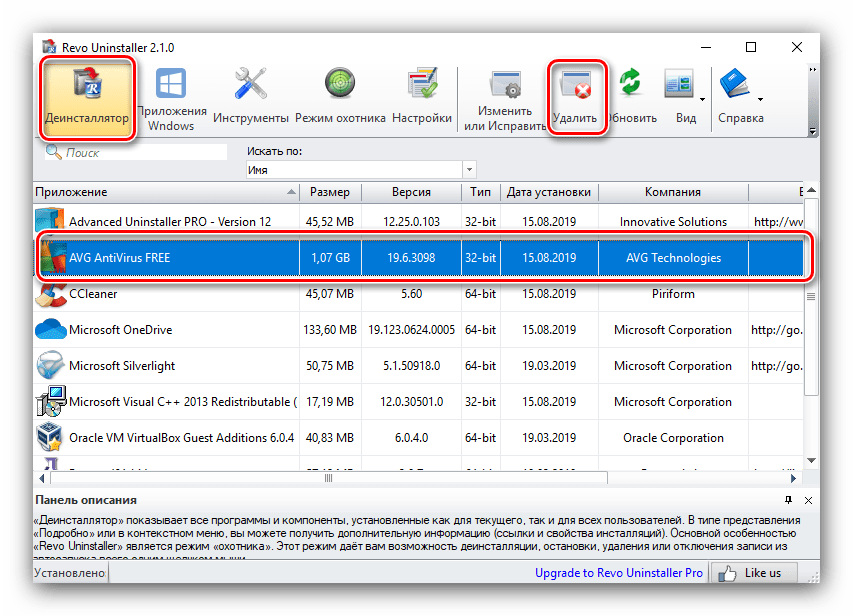
How to Remove AVG?
There are two official tools available for the complete removal of the AVG products.
1. Uninstall using AVG Clear tool
- Boot your computer in safe mode.
- Double-click on downloaded avgclear.exe file and click on ‘install anyway‘ if it asks. The avgclear.exe will start the uninstaller and you’ll appear a process bar flash screen.
- If you haven’t booted your computer in safe mode in starting, then it gives you this disclaimer. Click on YES to continue.
- It will ask for the installation directory, you can leave them as it is without changing. And select the product from the drop down list. Free, Internet Security or Business Security.
- Click on the Uninstall button. It may ask you to restart the system in safe mode.

Удаление антивируса посредством утилиты AVG Remover
Первым делом скачиваем программку AVG Remover, ее несложно отыскать в интернете. Проверяем, вся ли наша работа сохранена, а после производим запуск утилиты. Данная программа сама осуществит полное удаление данной антивирусной программы, а после выполнит перезагрузку системы.

Это официальная версия, которая поможет быстро удалить Антивирус из вашей системы, и очистить все следы от программы.
Удаление антивируса посредством CCleaner
Теперь давайте рассмотрим как происходит удаление антивируса АВГ посредством утилиты CCleaner. Данная программа известна всем как эффективный и действенный чистильщик операционной системы. не составит труда, тем более она абсолютно бесплатная. Затем нас следует выполнить ее установку и запуск. В левой части перед вами будет меню «Сервис», нам следует открыть ее. Далее выбираем «Удаление программ», перед вами открывается список, в котором следует отыскать антивирус АВГ, а после жмем на иконку «Деинсталляция».

Произойдет запуск процесса, вам следует полностью следовать ему, в результате чего, вы полностью и успешно сможете удалить антивирус. По завершению выполните перезагрузку компьютера. Снова открываем данную программку, теперь нам нужно открыть вкладку «Очистка», в ней нам следует выбрать «Реестр», эта процедура выполняется для полного избавления от антивирусной программы.





